Möchten Sie eine Website für soziale Medien erstellen?
Durch die Einrichtung einer Social-Media-Website können Sie den Nutzern eine Plattform zum Austausch von Nachrichten, Aktualisierungen und Meinungen zu verschiedenen Themen bieten. Sie können ein Gemeinschaftsgefühl unter Nutzern mit gemeinsamen Interessen aufbauen und das Engagement mit Diskussionen und Foren steigern.
In diesem Artikel zeigen wir Ihnen, wie Sie Schritt für Schritt eine Social-Media-Website in WordPress erstellen können.
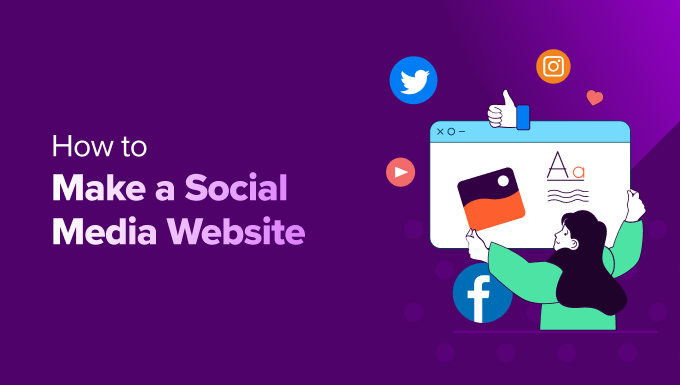
Bevor Sie anfangen: Erstellen Sie eine Checkliste für Ihre Social Media Website
Bevor Sie mit Ihrer Social-Media-Website beginnen, sollten Sie zunächst sorgfältig die Funktionen und Konzepte planen, die Ihre soziale Plattform enthalten soll.
Zunächst sollten Sie die Art der Social-Media-Website auswählen, die Sie erstellen möchten. Sie könnten zum Beispiel eine Website zur gemeinsamen Nutzung von Medien wie Instagram oder eine professionelle Business-Website wie Glassdoor erstellen.
Sie könnten auch ein Informationsforum wie Quora oder ein soziales Netzwerk wie Facebook einrichten.
Sobald Sie eine Idee haben, sollten Sie die folgende Checkliste durchgehen, um einen narrensicheren Plan für Ihre Website zu erstellen:
- Zielpublikum: Bestimmen Sie Ihre Zielgruppe anhand von Altersgruppe, Standort und Verhalten.
- Trends und Vorlieben: Studieren Sie die Nutzertrends in der von Ihnen gewählten Nische und versuchen Sie, Funktionen zu finden, die für Ihre Zielgruppe nützlich sind.
- Recherchieren Sie rechtliche Aspekte: Stellen Sie sicher, dass Ihre Plattform mit dem Datenschutz, dem geistigen Eigentum und anderen relevanten Gesetzen übereinstimmt. Dies könnte bedeuten, dass Sie mit einem Anwalt sprechen müssen.
- Beauftragen Sie einen Entwickler: Wenn Sie Ihre Nachforschungen abgeschlossen haben, können Sie einfach einen Entwickler beauftragen, eine Social-Media-Website für Sie zu erstellen. Wir empfehlen WPBeginner Pro Services oder Seahawk Media Services, um in kürzester Zeit eine SEO-fähige Website zu erstellen.
Wenn Sie jedoch keinen Entwickler beauftragen möchten, können Sie eine Social-Media-Website auch selbst erstellen, ohne dass eine Programmierung erforderlich ist.
Hinweis: In diesem Artikel geht es um die Erstellung einer Social-Media-Website. Wenn Sie Social Media Feeds von Plattformen wie Facebook oder Instagram in Ihre bestehende Website einbinden möchten, können Sie das Smash Balloon Plugin verwenden. Weitere Informationen finden Sie in unserer Anleitung zum Hinzufügen von Social-Media-Feeds zu WordPress.
Schauen wir uns also an, wie man Schritt für Schritt eine Website für soziale Medien erstellt:
- Step 1: Choose a Website Builder
- Step 2: Choose a Domain Name and Hosting for Your Social Media Website
- Step 3: Create a New WordPress Website
- Step 4: Select a Theme for Your Social Media Website
- Step 5: Set Up Your Social Media Website With BuddyPress
- Step 6: Use bbPress to Create a Forum (Optional)
- Step 7: Create a Navigation Menu and Homepage
- Step 8: Use WPForms to Add a Contact Form
- Step 9: Use All in One SEO to Improve Site Rankings
- Bonus Tools to Improve Your Social Media Site
Schritt 1: Wählen Sie einen Website-Builder
WordPress ist der beste Website-Builder, um eine Social-Media-Plattform zu erstellen, weil es super einfach zu bedienen und skalierbar ist und über leistungsstarke Funktionen verfügt. Außerdem werden über 43 % der Websites im Internet damit betrieben.
Es wird von vielen Unternehmen, Online-Shops und Social-Media-Websites für Nachrichten und Aktualisierungen, die Schaffung einer Gemeinschaft, Unterhaltung und Marketing genutzt.
Beachten Sie jedoch, dass es zwei Arten von WordPress im Internet gibt.
WordPress.com ist eine Blog-Hosting-Plattform, während WordPress.org eine Open-Source-Software ist, die selbst gehostet wird. Ausführlichere Informationen finden Sie in unserem Vergleich zwischen WordPress.com und WordPress.org.
Für die Erstellung einer Social-Media-Website empfehlen wir WordPress.org, da es völlig kostenlos ist, mit zahlreichen WordPress-Plugins integriert werden kann und Ihnen die vollständige Kontrolle über Ihre Website gibt.
Weitere Informationen finden Sie in unserem Bericht über WordPress.org.
Nachdem Sie sich für einen Website-Baukasten entschieden haben, ist es nun an der Zeit, mit der Erstellung Ihrer Website zu beginnen.
Schritt 2: Wählen Sie einen Domainnamen und ein Hosting für Ihre Social-Media-Website
Um eine WordPress-Website zu erstellen, müssen Sie zunächst einen Domänennamen und einen Hosting-Plan erwerben.
Ein Domänenname ist der Name Ihrer Social-Media-Plattform im Internet. Es ist das, was Kunden in ihren Browsern eingeben werden, um Ihre Website zu besuchen, wie www.socialmediawebsite.com oder www.sociallysavvy.com.
Ähnlich verhält es sich mit dem Webhosting, wo Ihre Website online ist. Um das perfekte Webhosting für Ihre Social-Media-Website zu finden, können Sie unsere vollständige Liste der besten WordPress-Hosting-Dienste einsehen.
Sie werden nun feststellen, dass, obwohl WordPress kostenlos ist, die Kosten hier beginnen, sich zu summieren. Ein Domain-Name wird Sie etwa 14,99 $/Jahr kosten, während die Hosting-Kosten bei 7,99 $/Monat beginnen.
Das kann ein bisschen teuer werden, wenn Sie ein kleines Budget haben oder gerade erst anfangen.
Zum Glück bietet Bluehost den WPBeginner-Lesern einen riesigen Rabatt zusammen mit einem kostenlosen Domainnamen und einem SSL-Zertifikat. Bluehost ist eines der größten Unternehmen der Welt und ein offizieller, von WordPress empfohlener Hosting-Partner.
Um einen Rabatt zu erhalten, klicken Sie einfach auf die folgende Schaltfläche:
Dadurch werden Sie auf die Bluehost-Website weitergeleitet, wo Sie auf die Schaltfläche „Jetzt starten“ klicken müssen.

Sobald Sie dies getan haben, werden Sie zur Preisseite weitergeleitet, auf der Sie ein Hosting-Angebot auswählen müssen, das den Anforderungen Ihrer Social-Media-Website entspricht.
Wir empfehlen Ihnen, sich für den Basic- oder Choice Plus-Tarif zu entscheiden, da dies die beliebtesten Webhosting-Tarife bei unseren Lesern sind. Wenn Sie eine Wahl getroffen haben, klicken Sie einfach auf die Schaltfläche „Auswählen“ unter einem Plan.

Sie werden nun auf eine neue Seite weitergeleitet, auf der Sie einen Domänennamen für Ihre Social Media-Plattform auswählen müssen.
Wir empfehlen, einen Namen zu wählen, der zu Ihrer Nische passt und leicht zu buchstabieren, auszusprechen und zu merken ist. Ideen finden Sie in unserem Leitfaden für Einsteiger zur Auswahl des besten Domainnamens.
Wenn Sie jedoch immer noch verwirrt sind und noch keinen Namen für Ihre Social-Media-Plattform haben, dann können Sie auch WPBeginner’s Free Business Name Generator ausprobieren, um einen tollen Namen zu finden.
Nachdem Sie den Namen eingegeben haben, klicken Sie einfach auf die Schaltfläche „Weiter“, um fortzufahren.
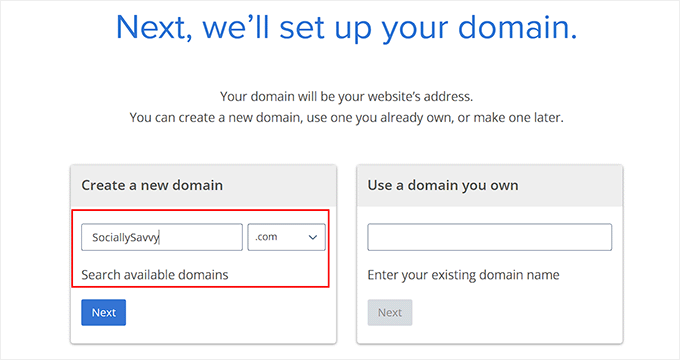
Sie werden zum nächsten Schritt weitergeleitet, wo Sie Ihre Kontoinformationen, Telefonnummer, geschäftliche E-Mail-Adresse, Ihren Namen und Ihr Land angeben müssen.
Wenn Sie das getan haben, sehen Sie auch optionale Extras, die Sie kaufen können.
Wir empfehlen im Allgemeinen nicht, diese Extras sofort zu kaufen, da Sie sie später jederzeit hinzufügen können, wenn Ihr Unternehmen sie benötigt.

Geben Sie anschließend Ihre Zahlungsinformationen ein, um das Hosting-Angebot zu erwerben.
Daraufhin erhalten Sie eine Bestätigungs-E-Mail mit Details zum Einloggen in Ihr Bluehost-Dashboard. Dies ist Ihr Kontrollpanel, über das Sie Ihre Social-Media-Website einfach verwalten können.
Nun ist es an der Zeit, WordPress zu installieren.
Schritt 3: Erstellen einer neuen WordPress-Website
Wenn Sie sich über unseren obigen Link bei Bluehost angemeldet haben, wird WordPress automatisch auf Ihrem Domainnamen installiert.
Wenn Sie jedoch eine andere WordPress-Site für Ihre Social-Media-Plattform erstellen möchten, müssen Sie im Bluehost-Dashboard auf die Registerkarte „Websites“ wechseln.
Klicken Sie dort auf die Schaltfläche „Website hinzufügen“.

Dies führt Sie zu einem neuen Bildschirm, auf dem Sie einen Website-Typ auswählen müssen. Um eine komplett neue WordPress-Site zu erstellen, klicken Sie auf die Option „WordPress installieren“.
Wenn Sie hingegen eine bestehende Website auf einen anderen Domainnamen migrieren möchten, können Sie die Option „Transfer an existing WordPress“ wählen. Klicken Sie anschließend auf die Schaltfläche „Weiter“.

Im nächsten Schritt können Sie einen Namen für Ihre Social-Media-Website nach Ihren Vorstellungen hinzufügen.
Klicken Sie dann auf „Weiter“, um fortzufahren.
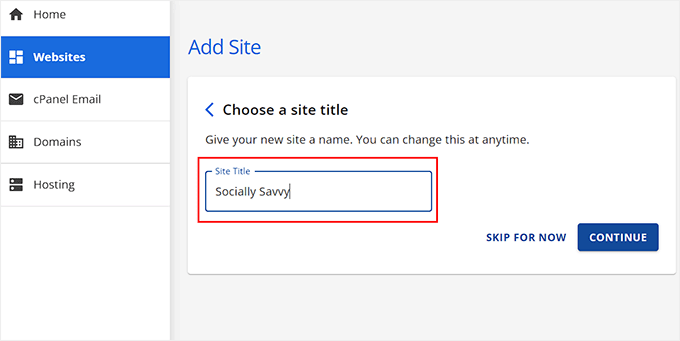
Bluehost fordert Sie nun auf, sich mit einem Domainnamen für Ihre Social-Media-Plattform zu verbinden.
Wenn Sie jedoch noch keine gekauft haben, können Sie sich in der Zwischenzeit für die Option „Vorläufige Domäne verwenden“ entscheiden.
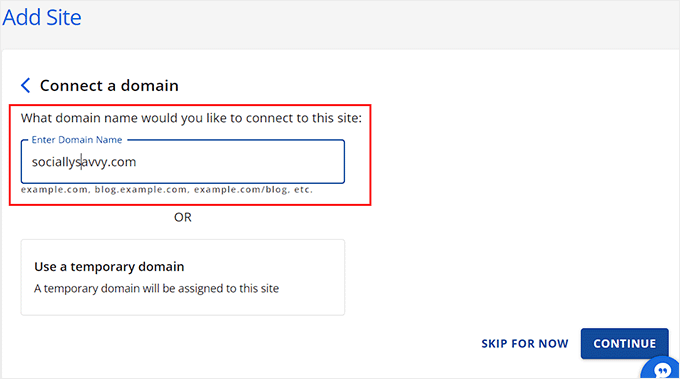
Klicken Sie anschließend auf die Schaltfläche „Weiter“. Bluehost wird nun Ihre WordPress-Site für Sie installieren und einrichten, was ein paar Minuten dauern kann.
Sobald dies abgeschlossen ist, werden Sie zur Registerkarte „Websites“ weitergeleitet, wo Sie Ihre neu erstellte WordPress-Site finden.
Klicken Sie hier einfach auf die Schaltfläche „Site bearbeiten“, um sich in Ihrem WordPress-Administrationsbereich anzumelden.

Sie können sich auch bei Ihrem WordPress-Dashboard anmelden, indem Sie yoursite.com/wp-admin/ im Webbrowser aufrufen. Stellen Sie nur sicher, dass Sie yoursite.com durch Ihren eigenen Domainnamen ersetzen.
Hinweis: Wenn Sie ein anderes Webhosting für Ihre Social-Media-Website gewählt haben, z. B. WP Engine, HostGator, SiteGround oder Hostinger, finden Sie Anweisungen in unserer Anleitung für Anfänger zur Installation von WordPress.
Schritt 4: Wählen Sie ein Thema für Ihre Social-Media-Website
Wenn Sie Ihre WordPress-Website besuchen, werden Sie feststellen, dass das Standard-Theme aktiviert ist.
Ein Theme ist eine professionell gestaltete Vorlage, die bestimmt, wie Ihre Website für Ihre Besucher aussieht.
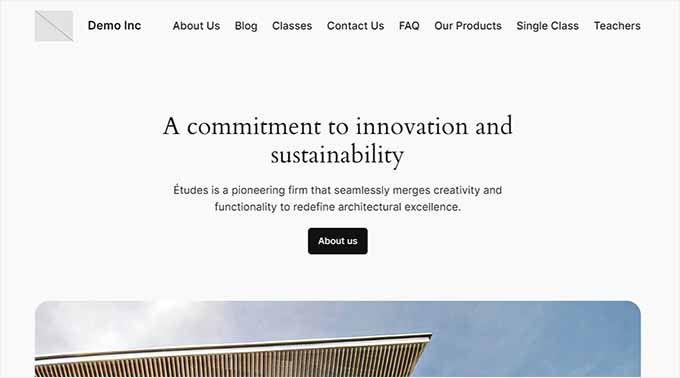
Um mehr Besucher auf Ihre Website zu bringen und Leads zu generieren, ist es eine gute Idee, das Standardthema durch ein Thema zu ersetzen, das zur Nische Ihrer Social-Media-Website passt.
Sie können zum Beispiel eines der beliebten WordPress-Themes installieren und es nach Ihren Wünschen anpassen.
Sie können auch Themes verwenden, die speziell für Social-Media-Websites konzipiert sind. Als Anregung können Sie unsere Liste der besten WordPress-BuddyPress-Themes einsehen.
BuddyPress ist ein sehr beliebtes Plugin, das für die Erstellung von Social-Media-Netzwerken und Websites verwendet wird. Wir werden Ihnen später in diesem Tutorial zeigen, wie Sie es verwenden können.
Wenn Sie Hilfe bei der Installation des von Ihnen gewählten Themes benötigen, können Sie sich unsere Anleitung für Anfänger zur Installation eines WordPress-Themes ansehen.
Besuchen Sie nach der Aktivierung die Seite Erscheinungsbild “ Anpassen in der Seitenleiste der WordPress-Verwaltung, um das Thema nach Ihren Wünschen zu bearbeiten.
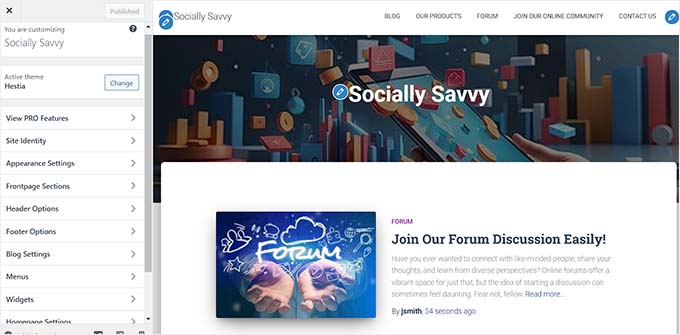
Wenn Sie ein Block-Theme verwenden, müssen Sie im WordPress-Dashboard die Seite Erscheinungsbild “ Editor aufrufen, um den vollständigen Site-Editor zu öffnen.
Hier können Sie die Blöcke aus der linken Spalte ziehen und ablegen, um Ihre Website individuell zu gestalten. Wenn Sie fertig sind, vergessen Sie nicht, auf die Schaltfläche „Speichern“ zu klicken, um Ihre Einstellungen zu speichern.
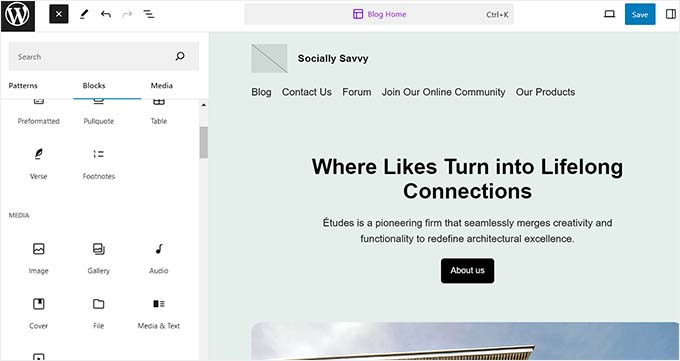
Schritt 5: Richten Sie Ihre Social Media Website mit BuddyPress ein
Standardmäßig verfügt WordPress nicht über eine integrierte Funktion zur Erstellung einer Social-Media-Website. Deshalb empfehlen wir die Verwendung von BuddyPress.
Es ist ein beliebtes und kostenloses WordPress-Plugin, das Ihre Website in nur wenigen Minuten in ein soziales Netzwerk verwandeln kann.
Zunächst müssen Sie das BuddyPress-Plugin installieren und aktivieren. Eine detaillierte Anleitung finden Sie in unserer Schritt-für-Schritt-Anleitung zur Installation eines WordPress-Plugins.
Nach der Aktivierung müssen Sie die Seite Einstellungen “ BuddyPress in Ihrem WordPress-Dashboard aufrufen. Dadurch wird die Seite Komponenten geöffnet, auf der alle BuddyPress-Funktionen angezeigt werden, die standardmäßig aktiviert sind.
Hier können Sie die Funktionen auswählen, die Sie Ihrer Social-Media-Website hinzufügen möchten. Wenn Sie zum Beispiel möchten, dass die Nutzer einander folgen können, wie bei Instagram, dann können Sie die Option „Freundschaftsverbindungen“ aktivieren.
Sie können auch die Option „Private Nachrichten“ wählen, damit die Nutzer wie bei Facebook privat miteinander in Kontakt treten können.
Zusätzlich können Sie die Option „Benutzergruppen“ auswählen, um den Benutzern die Möglichkeit zu geben, private oder öffentliche Gruppen für verschiedene Aktivitäten und Diskussionen zu erstellen.

Wenn Sie die Komponenten ausgewählt haben, die Sie Ihrer Social-Media-Website hinzufügen möchten, vergessen Sie nicht, auf die Schaltfläche „Einstellungen speichern“ zu klicken, um Ihre Änderungen zu speichern.
Wechseln Sie anschließend zum Reiter „URLs“. Hier können Sie die Slugs und Titel für die Seiten, die mit BuddyPress erstellt werden, konfigurieren.
Wenn Sie zum Beispiel die Mitglieder Ihrer Website als „Benutzer“ bezeichnen möchten, können Sie diesen Slug neben der Option „Verzeichnis-Slug“ hinzufügen, nachdem Sie die Registerkarte „Mitglieder“ erweitert haben.
Beachten Sie, dass Sie die vom Plugin erstellten Permalinks nicht bearbeiten können. Sobald Sie fertig sind, klicken Sie auf die Schaltfläche „Einstellungen speichern“.

Wechseln Sie nun zur Registerkarte „Optionen“, wo Sie zunächst auswählen können, ob Sie die Symbolleiste für angemeldete Benutzer anzeigen möchten oder nicht.
Danach müssen Sie die Sichtbarkeit Ihrer Gemeinschaft auf „Jeder“ einstellen, wenn Sie möchten, dass jeder Besucher die Aktivitäten in den sozialen Medien auf Ihrer Website sehen kann.
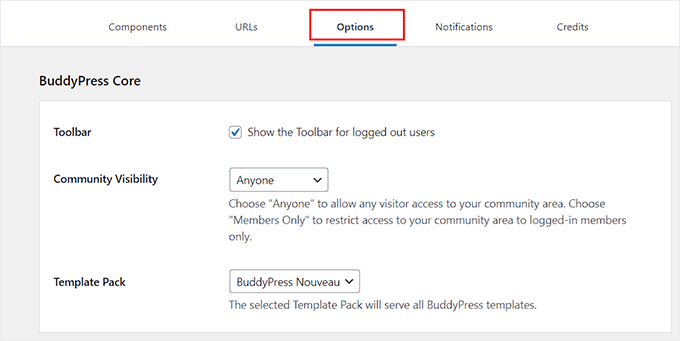
Sie können dann auch auswählen, ob Sie den Nutzern erlauben wollen , ihre Konten zu löschen, Profilfotos oder Titelbilder hochzuladen. Sie können den Nutzern auch erlauben, andere Personen einzuladen, Ihrer Community beizutreten.
Klicken Sie dann auf die Schaltfläche „Einstellungen speichern“, um Ihre Einstellungen zu speichern.

Jetzt erstellt BuddyPress automatisch eine Mitglieder- und Activity-Stream-Seite auf Ihrer Website.
So sieht die Aktivitätsseite auf unserer Demo-Website aus.

Die Nutzer können nun ihre Profile erstellen, Titelbilder hinzufügen, Freundschaftsanfragen senden und Profilfotos auf Ihre Social-Media-Website hochladen.
Hier sehen Sie eine Vorschau auf eine Profilseite auf unserer Demo-Website.

Sie können auch verschiedene Benutzer verwalten, die sich auf Ihrer Website registrieren, indem Sie im WordPress-Dashboard die Registerkarte “ Aktivität “ aufrufen.
Hier können Sie ein Protokoll aller von den Benutzern durchgeführten Aktivitäten führen. Sie können hier auch die Aktion bearbeiten, löschen oder als Spam markieren.

Sie können neue Anmeldungen verwalten, indem Sie die Registerkarte Benutzer “ Anmeldungen verwalten in der Admin-Seitenleiste aufrufen.
Dort können Sie ein Konto aktivieren, eine E-Mail zur Überprüfung senden oder es löschen, ganz wie Sie möchten.

Wenn Sie möchten, können Sie auch verschiedene Profilfelder für Benutzer hinzufügen, Mitgliedstypen hinzufügen, Gruppen erstellen und E-Mail-Benachrichtigungen direkt von Ihrem WordPress-Dashboard aus verwalten.
Ausführlichere Anweisungen zu diesen Funktionen finden Sie in unserem Tutorial, wie Sie Ihre WordPress-Website in ein soziales Netzwerk verwandeln.
Schritt 6: Verwenden Sie bbPress, um ein Forum zu erstellen (optional)
Es ist auch eine gute Idee, ein Forum zu Ihrer Social-Media-Website hinzuzufügen.
Dies ermöglicht es den Nutzern, Konversations-Threads zu starten und ihre Gedanken zu verschiedenen Themen mit anderen zu teilen. Dies kann sehr hilfreich sein, um das Engagement zu steigern und andere Nutzer zu motivieren, sich auf Ihrer Website anzumelden.
Mit bbPress können Sie ganz einfach ein Forum erstellen, denn es ist das beste WordPress-Forum-Plugin auf dem Markt. Außerdem ist das Plugin völlig kostenlos, was es zu einer guten Wahl macht.

Nach der Aktivierung des Plugins besuchen Sie einfach die Seite Foren “ Neu hinzufügen im WordPress-Dashboard und fügen einen Namen für das Forum hinzu, das Sie erstellen möchten.
Danach können Sie eine Beschreibung hinzufügen und die Sichtbarkeit auf öffentlich, privat oder nur für registrierte Benutzer einstellen.
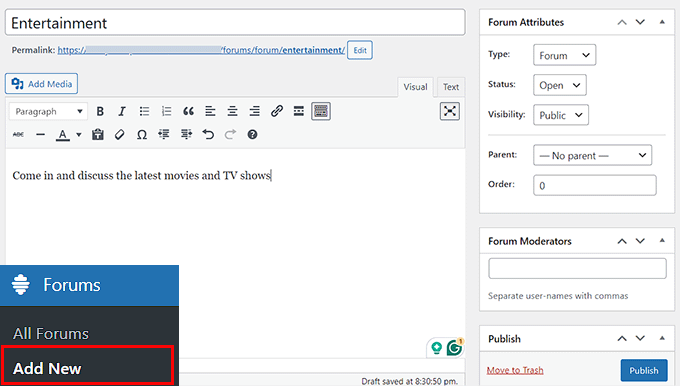
Sobald Sie fertig sind, klicken Sie einfach auf die Schaltfläche „Veröffentlichen“, um Ihr Forum zu aktivieren.
Mit bbPress können Sie auch das Forum moderieren, ein Ranking-System hinzufügen, Kategorien erstellen und verschiedene Foren nach Bedarf organisieren.
Eine detaillierte Anleitung finden Sie in unserem Tutorial zum Hinzufügen eines Forums in WordPress.
Schritt 7: Erstellen eines Navigationsmenüs und einer Homepage
Nachdem Sie Ihre Social-Media-Website eingerichtet und Seiten dafür erstellt haben, ist es wichtig, diese Links in das Navigationsmenü aufzunehmen. So können die Nutzerinnen und Nutzer alle Seiten, die sie auf Ihrer Website benötigen, leicht finden.
Rufen Sie dazu im WordPress-Dashboard die Seite Erscheinungsbild “ Menüs auf und erweitern Sie in der linken Spalte die Registerkarte „BuddyPress-Mitglied“.
Aktivieren Sie hier die Optionen für alle Seiten, die Sie dem Navigationsmenü hinzufügen möchten, und klicken Sie auf die Schaltfläche „Zum Menü hinzufügen“.

Klicken Sie anschließend auf die Schaltfläche „Menü speichern“, um Ihre Einstellungen zu speichern.
Wenn Sie ein Block-Theme verwenden, müssen Sie stattdessen die Seite Erscheinungsbild “ Editor im WordPress-Dashboard aufrufen.
Daraufhin wird der vollständige Website-Editor geöffnet, in dem Sie die Registerkarte „Navigation“ auswählen müssen.

Dadurch wird eine Liste aller Navigationsmenüpunkte in der linken Seitenleiste geöffnet.
Klicken Sie hier einfach auf die Schaltfläche „Bearbeiten“.
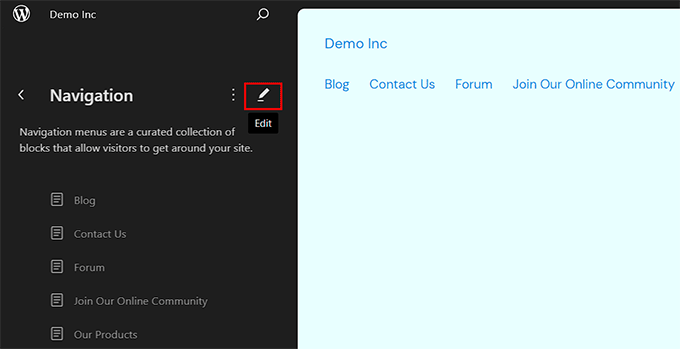
Jetzt wird der vollständige Website-Editor auf dem Bildschirm angezeigt und die Einstellungen für das Navigationsmenü werden im Block-Panel geöffnet.
Klicken Sie hier auf die Schaltfläche „+“ und wählen Sie den Block „Benutzerdefinierter Link“.
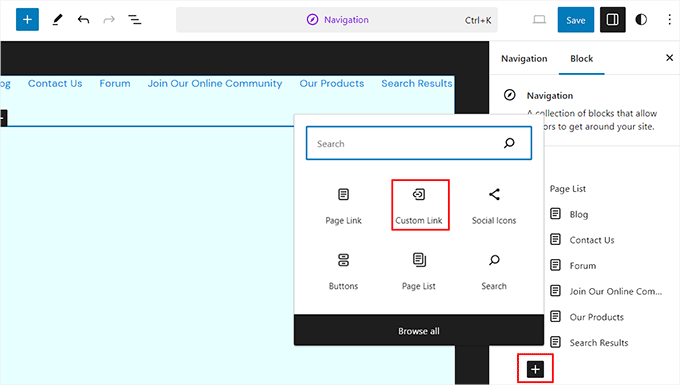
Ein benutzerdefinierter Link wird nun zu Ihrem Navigationsmenü hinzugefügt, und eine Eingabeaufforderung öffnet sich im Block-Panel auf der rechten Seite.
Geben Sie hier einfach „BuddyPress“ in das Suchfeld ein, um alle von diesem Plugin erstellten Seiten anzuzeigen. Sie können dann die Seite auswählen, die Sie dem Menü Ihrer Website hinzufügen möchten.
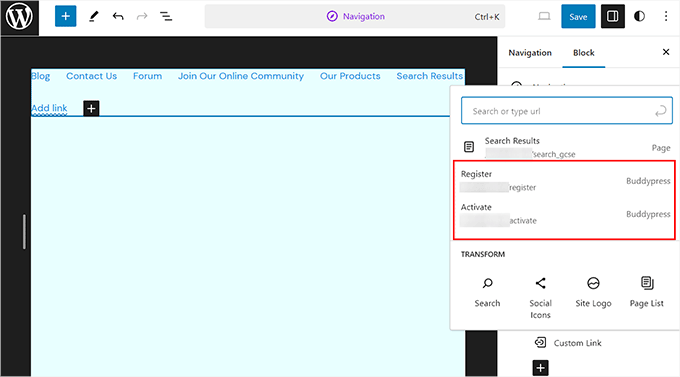
Klicken Sie abschließend oben auf die Schaltfläche „Speichern“, um Ihre Einstellungen zu speichern. Weitere Details finden Sie in unserem Tutorial über das Hinzufügen eines Navigationsmenüs in WordPress.
Als Nächstes sollten Sie Ihrer Social-Media-Website eine attraktive Homepage hinzufügen. Diese Seite ist der Einstieg für die Nutzer, daher sollten Sie sie optisch ansprechend gestalten.
Um eine attraktive Seite zu erstellen, können Sie unser Tutorial zum Erstellen einer benutzerdefinierten Homepage in WordPress lesen.
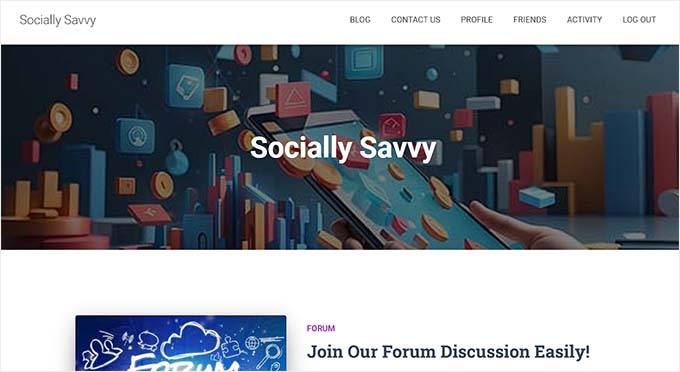
Wenn Sie mit der Gestaltung der Seite fertig sind, können Sie sie als Startseite Ihrer Social-Media-Site festlegen, indem Sie die Seite Einstellungen „ Lesen in Ihrem WordPress-Dashboard aufrufen.
Wählen Sie hier die Option „Eine statische Seite“ im Abschnitt „Ihre Homepage wird angezeigt“. Öffnen Sie dann das Dropdown-Menü „Homepage“ und wählen Sie die gewünschte Seite aus.

Vergessen Sie danach nicht, auf die Schaltfläche „Änderungen speichern“ zu klicken, um Ihre Einstellungen zu speichern.
Schritt 8: Verwenden Sie WPForms, um ein Kontakt-Formular hinzuzufügen
Sobald Sie Ihre Social-Media-Website eingerichtet haben, ist es an der Zeit, ein Kontaktformular hinzuzufügen. Dieses Formular ermöglicht es den Nutzern, Sie zu kontaktieren, wenn sie Fragen haben, und kann das Engagement steigern.
Um ein Kontaktformular hinzuzufügen, können Sie WPForms verwenden, das beste WordPress-Kontaktformular-Plugin auf dem Markt.
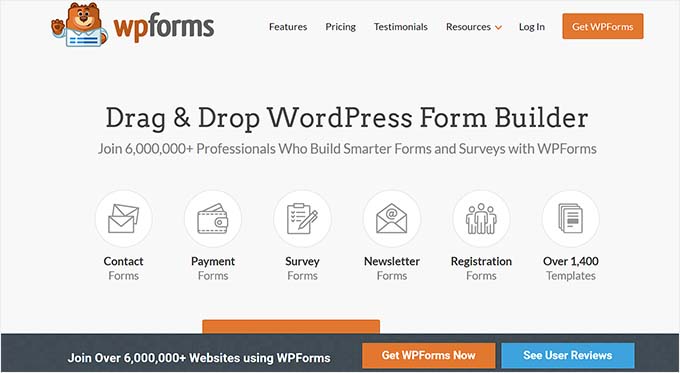
Es verfügt über einen Drag-and-Drop-Builder, mehr als 1400 vorgefertigte Vorlagen, vollständigen Spamschutz und vieles mehr.
Zunächst müssen Sie das WPForms-Plugin installieren und aktivieren. Einzelheiten dazu finden Sie in unserem Tutorial zur Installation eines WordPress-Plugins.
Nach der Aktivierung können Sie die Vorlage „Einfaches Kontaktformular“ verwenden und sie dann mithilfe des WPForms-Blocks zu jeder Seite oder jedem Beitrag hinzufügen.
Ausführliche Informationen finden Sie in unserem Tutorial zur Erstellung eines Kontaktformulars in WordPress.

Neben einem Kontaktformular können Sie Ihrer Social-Media-Plattform auch einen geschäftlichen Telefondienst hinzufügen, um die Kundenerfahrung zu verbessern.
Auf diese Weise können sich die Nutzer bei zeitkritischen Problemen oder wenn sie einen unangemessenen Vorfall auf Ihrer Plattform melden möchten, sofort an Sie wenden.
Mit Nextiva, dem besten Telefondienst für kleine Unternehmen, können Sie ganz einfach einen geschäftlichen Telefondienst hinzufügen. Er ist benutzerfreundlich, bietet eine einfache Einrichtung, hat viele Funktionen und ist preisgünstig, was ihn zu einer guten Wahl macht.
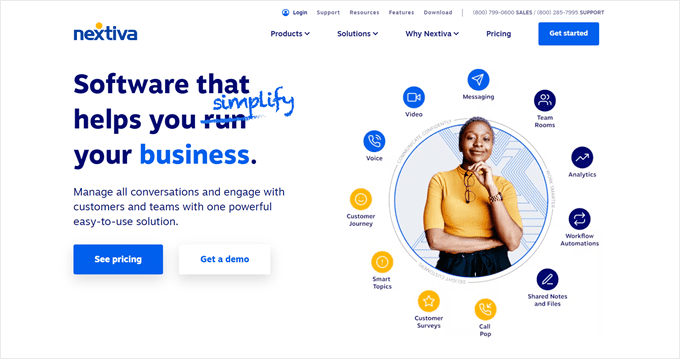
Darüber hinaus können Sie die Plattform auch für Online-Faxe, Live-Chat, Online-Umfragen, CRM, Anrufanalysen und mehr nutzen.
Detaillierte Anweisungen finden Sie in unserem Tutorial zur Einrichtung eines automatischen Telefonsystems für Ihre Website.
Schritt 9: Verwenden Sie All-in-One-SEO, um die Platzierung der Website zu verbessern
Nachdem Sie nun eine Social-Media-Website erstellt haben, ist es wichtig, deren Suchmaschinenplatzierung zu verbessern. Dies kann mehr Besucher auf die Plattform bringen, den Bekanntheitsgrad der Marke erhöhen und letztendlich Ihr soziales Netzwerk wachsen lassen.
Wir empfehlen die Verwendung von All in One Seo für WordPress.
Es ist das beste SEO-Plugin auf dem Markt, das mit einem erstaunlichen und anfängerfreundlichen Einrichtungsassistenten ausgestattet ist, der Ihnen hilft, die besten SEO-Einstellungen für Ihr Unternehmen zu wählen.

Darüber hinaus verfügt es über Funktionen wie eine On-Page-SEO-Checkliste, XML-Sitemaps, einen Checker für defekte Links, einen Schema-Generator und vieles mehr.
Sie können auch FAQs und deren Schema hinzufügen, einzelne Keyword-Ergebnisse verfolgen, Bild-SEO durchführen und die Link-Assistent-Funktion zur weiteren Optimierung Ihrer Website nutzen.
AIOSEO lässt sich auch in andere soziale Netzwerke wie Facebook und Twitter integrieren und optimiert Ihre Inhalte für die Weitergabe in sozialen Medien.
Weitere Einzelheiten finden Sie in unserem vollständigen WordPress-SEO-Leitfaden.
Bonus-Tools zur Verbesserung Ihrer Social-Media-Website
Hier sind einige Bonus-Tools, die Sie auf Ihrer Social-Media-Website verwenden können, um die Konversionsrate zu erhöhen, mehr Besucher zu erhalten und Geld mit Ihrer Website zu verdienen:
- MonsterInsights: Es ist die beste Analyselösung auf dem Markt, die Ihnen hilft, zu sehen, woher Ihre Besucher kommen und Ihre Social-Media-Strategie auf der Grundlage echter Daten zu optimieren.
- PrettyLinks: Eine großartige Möglichkeit, auf Ihrer Social-Media-Website Geld zu verdienen, ist die Anzeige von Werbung und Affiliate-Links. PrettyLinks ist ein erstaunliches Affiliate-Marketing-Tool, mit dem Sie Affiliate-Links auf Ihrer Website erstellen und tarnen können.
- RafflePress: Es ist das beste Werbegeschenk-Plugin auf dem Markt, das Ihnen helfen kann, Werbegeschenke und Wettbewerbe auf Ihrer Social-Media-Seite zu veranstalten.
- OptinMonster: Es ist das beste Tool zur Lead-Generierung, mit dem Sie Popups, Slider und Banner erstellen können, um mehr Anmeldungen und Mitglieder zu erhalten.
Wir hoffen, dass dieser Artikel Ihnen geholfen hat zu lernen, wie man eine Social-Media-Website in WordPress erstellt. Vielleicht interessieren Sie sich auch für unseren Leitfaden für Einsteiger, wie man mit WordPress ein Intranet für kleine Unternehmen erstellt, und für unsere Top-Tipps für die besten Plugins, um eine WordPress-Website in eine mobile App zu verwandeln.
Wenn Ihnen dieser Artikel gefallen hat, dann abonnieren Sie bitte unseren YouTube-Kanal für WordPress-Videotutorials. Sie können uns auch auf Twitter und Facebook finden.





Syed Balkhi says
Hey WPBeginner readers,
Did you know you can win exciting prizes by commenting on WPBeginner?
Every month, our top blog commenters will win HUGE rewards, including premium WordPress plugin licenses and cash prizes.
You can get more details about the contest from here.
Start sharing your thoughts below to stand a chance to win!
Prajwal Shewatkar says
I never knew that you could scale up a social media site using WordPress. I belive WordPress is a good choice for smaller social media platform sites such as a site for a school or a group of trekking enthusiasts. For larger social media sites, however, I’d say using WordPress could be the biggest disaster. Note: This is my personal opinion with all due respect to authors.
WPBeginner Support says
You are allowed to have an opinion, we’re not sure why you think it would have trouble as a large site but thank you for sharing!
Admin
Moinuddin Waheed says
I really appreciate this post for the potential that it can bring to the businesses and organisations.
If one is running an educational institutions and want to connect with the alumni on a single platform to grow and make connections, it is really helpful.
one can make such a platform to make continuous engagement and connections.
it can also be utilised according to other buisness requirements like making a review site like Glassdoor.